Technik
Betriebsgeräusch
Das Display bleibt auch bei speziellen Testbildern mit harten Kontrasten jederzeit unhörbar. Allerdings kann gerade die Geräuschentwicklung einer gewissen Serienstreuung unterliegen, weshalb diese Beurteilung nicht für alle Geräte einer Serie gleichermaßen zutreffen muss.
Stromverbrauch
| Hersteller | Gemessen | |
| Betrieb maximal | 68 W | 20,5 W |
| Betrieb typisch | 16,93 W | – |
| 140 cd/m² | – | 15,8 W |
| Betrieb minimal | – | 10,2 W |
| Energiesparmodus (Stand-by) | < 0,5 W | 0,3 W |
| Ausgeschaltet (Soft-off) | < 0,3 W | 0,2 W |
| Ausgeschaltet (Netzschalter) | – | – |
* Ohne USB
Laut Datenblatt verbraucht der Dell U2417H maximal 68 Watt. Wir messen mit 20,5 Watt nicht einmal ein Drittel. Da kommt der typische Verbrauch mit 16,93 Watt dem von uns bei 140 cd/m² gemessenen Wert sehr viel näher. Mit 1,40 cd/W erreicht das Display eine hervorragende Effizienz. Der Energiebedarf sinkt im Stand-by-Betrieb auf 0,3 Watt und verringert sich noch mal auf 0,2 Watt, wenn der Monitor via Power-Knopf ausgestellt wird. Damit werden auch die EU-Richtlinien eingehalten. Ein Schalter, um das Display vom Stromnetz zu trennen, existiert aber nicht.
Anschlüsse
Über mangelnde Konnektivität kann man sich beim Dell U2417H nicht beklagen. Zur Verfügung stehen DisplayPort, Mini-DisplayPort und eine HDMI-Schnittstelle, die alternativ auch als MHL-Anschluss (Mobile High-Definition Link) dient. Hier kann man mobile Geräte wie z. B. Smartphones oder Tablets anschließen und deren Ausgabe bildschirmfüllend am Monitor genießen. Für MST-fähige (Multi Stream Transport) Monitore steht noch ein DisplayPort-Ausgang zur Verfügung. So kann ein weiterer Monitor über diesen Anschluss verbunden werden, ohne dass dieser eine direkte Verbindung zum Computer haben muss. Diese Reihenschaltung nennt sich „Daisy Chain“. Neben dieser umfassenden Auswahl besteht noch die Möglichkeit, USB-Geräte mit dem Monitor zu verbinden. Dafür stehen ein USB-3.0-Upstream-Anschluss und vier USB-3.0-Anschlüsse zur Verfügung. Zwei von diesen sind zur besseren Erreichbarkeit auf der linken Monitorseite untergebracht. Die Tonweitergabe wird über eine 3,5-mm-Klinkenbuchse realisiert, um den Ton an externe Lautsprecher weitergeben zu können. Sicherlich wäre eine zweite HDMI-Schnittstelle toll gewesen, damit ein Wechsel von HD-Zuspielern nicht immer sofort auch einen Kabelwechsel bedeutet. Das ist allerdings Jammern auf sehr hohem Niveau.
Bedienung
Das OSD-Menü wird über vier sehr kleine manuelle Tasten gesteuert, die sich unter der rechten Seite des Monitors befinden und mit leisem Knacken Rückmeldung über deren Betätigung geben. Rechts von ihnen befindet sich der Power-Knopf, der über eine andere Form verfügt und damit ein versehentliches Ausschalten ausschließt. Die integrierte weiße Betriebs-LED kann über das OSD-Menü wahlweise auch deaktiviert werden.
Eine Beschriftung der Tasten ist alleine schon aus Platzgründen nicht möglich. Nach Druck auf eine beliebige Taste wird das Eingangsmenü oberhalb der Tasten sichtbar.
Die beiden linken Tasten lassen sich mit einigen Grundfunktionen individualisieren, während die dritte Taste immer das Hauptmenü aufruft und die rechte Taste zum Verlassen des Menüs dient.
Innerhalb des Hauptmenüs navigieren die erste und zweite Taste vertikal durch das Menü. Mit der dritten Taste betritt man die Einstellungsebenen und bestätigt die vorgenommenen Änderungen. Die vierte Taste dient zum Verlassen der Einstellungsebenen und schließlich des Menüs. Diese Methode, das Setup zu verstellen, geht zwar nicht ganz so flüssig von der Hand wie die Methode mit dem Joystick, auf die viele Hersteller mittlerweile zurückgreifen. Mit ein wenig Übung ist das Konzept aber auch schnell erlernt.
OSD
Das OSD-Menü ist sehr modern gestaltet, und trotz seines Umfangs findet man sich hervorragend darin zurecht. Dell macht hier einiges richtig und nutzt mehrere Kategorien, damit die Liste der Unterpunkte nicht zu lang wird.
Bei dem U2417H sind es acht Kategorien. Alle Punkte sind auf diesem Wege gut zu finden, ohne dass man groß suchen müsste. Bis auf die Kategorie „Helligkeit/Kontrast“ lässt sich zudem ein Reset der einzelnen Kategorien durchführen. Unter der Kategorie „Farbe“ sind acht voreingestellte Modi wählbar. Ob diese nun über die idealen Voreinstellungen verfügen, ist natürlich auch immer eine Geschmacksfrage.
Positiv ist uns aufgefallen, dass fast sämtliche Einstellungen noch konfigurierbar und bis zu einem Reset auch erhalten bleiben. Darunter befindet sich auch der sRGB-Modus, der glücklicherweise auch bei Aktivierung noch in der Helligkeit anzupassen ist, was bei vielen anderen Monitoren nicht der Fall ist. Unter den voreingestellten Modi existiert noch „Farbtemperatur“ Hier hat man die Wahl zwischen 5000, 5700, 6500, 7500, 9300 und 10 000 Kelvin. Leider kann die Farbtemperatur nicht mit einem anderen Modus kombiniert werden.
Alle anderen Funktionen sind selbsterklärend. Lobend zu erwähnen ist noch das Handbuch, das auch für Anfänger sämtliche Funktionen sehr gut erklärt.


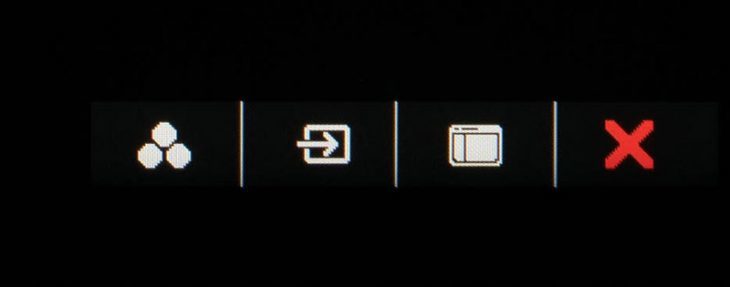
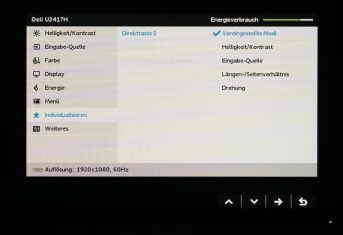





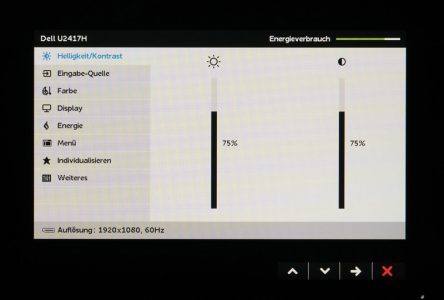
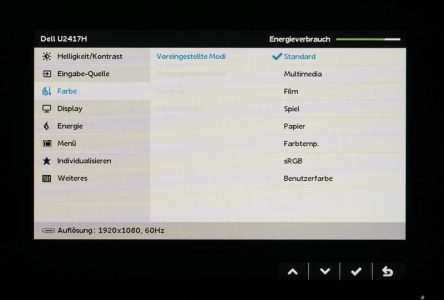

























Danke für den Test.
Warum nur schraubt Dell die Auflösung runter, unter den „Vorgänger“.
Schade schade, hätte fast zu geschlagen.
pcmonitors.info also measured ~5ms input lag, so I wonder what you guys at Prad could maybe did wrong? Since your measurements show 13ms, but the other websites measured a significantly lower input lag (it’s really in a whole different league). They say in their review, after mentioning that 5.15ms was the result of 30 measurements, averaged: „This value was not altered by using the ‘Game’ preset, but was significantly higher (>20ms) when the monitor was set to run at a non-native resolution. This explains the discrepancy between our reading readings on other reviews where the monitor was not running in its native resolution.“
Incidentally, SMTT was developed by a former PRAD editor. However, the results were too imprecise for us, which is why we have been measuring for years using sensors and not software plus camera.
Bei YouTube hat ein Engländer ein Video reingestellt, wo er diesen Monitor vorstellt und dabei ganz nebenbei die Auflösung von 1080(empfohlene) auf 1440P gestellt hat. Können Sie das von Prad bestätigen, dass man beim Dell U2417h die Auflösung bis auf 1440P stellen kann?
Hier der Link zum Video: https://www.youtube.com/watch?v=p1GmrtRUBhY
Getestet haben wir das nicht, beim Gaming wird dies aber gelegentlich gemacht. Nur hat jeder TFT-Monitor eine feste Pixelstruktur und das sind bei diesem Monitor 1920 x 1080 Bildpunkte. Damit bekommst Du eine optimale Bilddarstellung. Wenn Du 1440 Bildpunkte willst, wähle einen Monitor mit WQHD-Auflösung.
13 ms sind nun nicht gerade heftig. Aber wir testen immer in der nativen Auflösung.
Laut http://www.tftcentral.co.uk/reviews/dell_u2417h.htm tritt der heftige Inputlag nur auf, wenn das Display nicht in der nativen Auflösung betrieben wird. Könnte das auch hier der Grund für das schlechte Abschneiden in dieser Disziplin sein?
Danke für den Test. Die Skala für den Energieverbrauch könnte angepasst werden. Der Eizo EV2455 schafft 140cd/m² mit 12.5W, da sind die 15.8W vom Dell m.e. bestenfalls noch ein „gut“, kaum aber „hervorragend“.